Jednotlivé nastavení můžete připnout z Nastavenído nabídky Start, což je jeden z nejjednodušších způsobů přístupu k často se měnícímu nastavení. Ještě důležitější je, že do nabídky Start se dostanete odkudkoli, i když aplikaci používáte na celé obrazovce, bude se stále otevírat. Pokud potřebujete přistupovat k Nastavení z plochy, můžete provést malou úpravu registru Windows a přidat Nastavení do kontextové nabídky plochy.

Tento trik vám ukáže, jak můžete přidat každýhlavní skupina nastavení z aplikace Nastavení do kontextové nabídky na ploše však může být upravena tak, aby do ní byla přidávána pouze skupina nastavení, ke kterým musíte často přistupovat. Díky tomu bude vaše kontextové menu přehledné.
Nastavení kontextové nabídky na ploše
Otevřete soubor poznámkového bloku a vložte do něj následujícíPokud chcete přidat každou jednotlivou skupinu nastavení z aplikace Nastavení do místní nabídky na ploše. Uložte jej s názvem Nastavení a příponou REG souboru.
Windows Registry Editor Version 5.00 [HKEY_CURRENT_USERSOFTWAREClassesDesktopBackgroundShellSettings] "Position"="Middle" "Icon"="SystemSettingsBroker.exe" "SubCommands"="" ; Settings home [HKEY_CURRENT_USERSOFTWAREClassesDesktopBackgroundShellSettingsshell�1subcmd] "Icon"="SystemSettingsBroker.exe" "MUIVerb"="Settings" [HKEY_CURRENT_USERSOFTWAREClassesDesktopBackgroundShellSettingsshell�1subcmdcommand] @="explorer ms-settings:" ; System [HKEY_CURRENT_USERSOFTWAREClassesDesktopBackgroundShellSettingsshell�2subcmd] "CommandFlags"=dword:00000020 "MUIVerb"="System" [HKEY_CURRENT_USERSOFTWAREClassesDesktopBackgroundShellSettingsshell�2subcmdcommand] @="explorer ms-settings:display" ; Devices [HKEY_CURRENT_USERSOFTWAREClassesDesktopBackgroundShellSettingsshell�3subcmd] "MUIVerb"="Devices" [HKEY_CURRENT_USERSOFTWAREClassesDesktopBackgroundShellSettingsshell�3subcmdcommand] @="explorer ms-settings:bluetooth" ; Network & Internet [HKEY_CURRENT_USERSOFTWAREClassesDesktopBackgroundShellSettingsshell�4subcmd] "MUIVerb"="Network && Internet" [HKEY_CURRENT_USERSOFTWAREClassesDesktopBackgroundShellSettingsshell�4subcmdcommand] @="explorer ms-settings:network" ; Personalization [HKEY_CURRENT_USERSOFTWAREClassesDesktopBackgroundShellSettingsshell�5subcmd] "MUIVerb"="Personalization" [HKEY_CURRENT_USERSOFTWAREClassesDesktopBackgroundShellSettingsshell�5subcmdcommand] @="explorer ms-settings:personalization" ; Apps [HKEY_CURRENT_USERSOFTWAREClassesDesktopBackgroundShellSettingsshell�6subcmd] "MUIVerb"="Apps" [HKEY_CURRENT_USERSOFTWAREClassesDesktopBackgroundShellSettingsshell�6subcmdcommand] @="explorer ms-settings:appsfeatures" ; Accounts [HKEY_CURRENT_USERSOFTWAREClassesDesktopBackgroundShellSettingsshell�7subcmd] "MUIVerb"="Accounts" [HKEY_CURRENT_USERSOFTWAREClassesDesktopBackgroundShellSettingsshell�7subcmdcommand] @="explorer ms-settings:yourinfo" ; Time & language [HKEY_CURRENT_USERSOFTWAREClassesDesktopBackgroundShellSettingsshell�8subcmd] "MUIVerb"="Time && language" [HKEY_CURRENT_USERSOFTWAREClassesDesktopBackgroundShellSettingsshell�8subcmdcommand] @="explorer ms-settings:dateandtime" ; Gaming [HKEY_CURRENT_USERSOFTWAREClassesDesktopBackgroundShellSettingsshell�9subcmd] "MUIVerb"="Gaming" [HKEY_CURRENT_USERSOFTWAREClassesDesktopBackgroundShellSettingsshell�9subcmdcommand] @="explorer ms-settings:gaming-gamebar" ; Ease of Access [HKEY_CURRENT_USERSOFTWAREClassesDesktopBackgroundShellSettingsshell10subcmd] "MUIVerb"="Ease of Access" [HKEY_CURRENT_USERSOFTWAREClassesDesktopBackgroundShellSettingsshell10subcmdcommand] @="explorer ms-settings:easeofaccess-narrator" ; Cortana [HKEY_CURRENT_USERSOFTWAREClassesDesktopBackgroundShellSettingsshell11subcmd] "MUIVerb"="Cortana" [HKEY_CURRENT_USERSOFTWAREClassesDesktopBackgroundShellSettingsshell11subcmdcommand] @="explorer ms-settings:cortana" ; Privacy [HKEY_CURRENT_USERSOFTWAREClassesDesktopBackgroundShellSettingsshell12subcmd] "MUIVerb"="Privacy" [HKEY_CURRENT_USERSOFTWAREClassesDesktopBackgroundShellSettingsshell12subcmdcommand] @="explorer ms-settings:privacy" ; Update & security [HKEY_CURRENT_USERSOFTWAREClassesDesktopBackgroundShellSettingsshell13subcmd] "MUIVerb"="Update && security" [HKEY_CURRENT_USERSOFTWAREClassesDesktopBackgroundShellSettingsshell13subcmdcommand] @="explorer ms-settings:windowsupdate" ; Mixed Reality [HKEY_CURRENT_USERSOFTWAREClassesDesktopBackgroundShellSettingsshell14subcmd] "MUIVerb"="Mixed Reality" [HKEY_CURRENT_USERSOFTWAREClassesDesktopBackgroundShellSettingsshell14subcmdcommand] @="explorer ms-settings:holographic"
Jakmile soubor uložíte, klikněte na něj pravým tlačítkem az kontextové nabídky vyberte příkaz Sloučit (k tomu budete potřebovat práva správce). Po sloučení souboru klepněte pravým tlačítkem myši kdekoli na ploše a v místní nabídce se zobrazí možnost Nastavení. Podnabídka zobrazí všechny skupiny nastavení, které má.
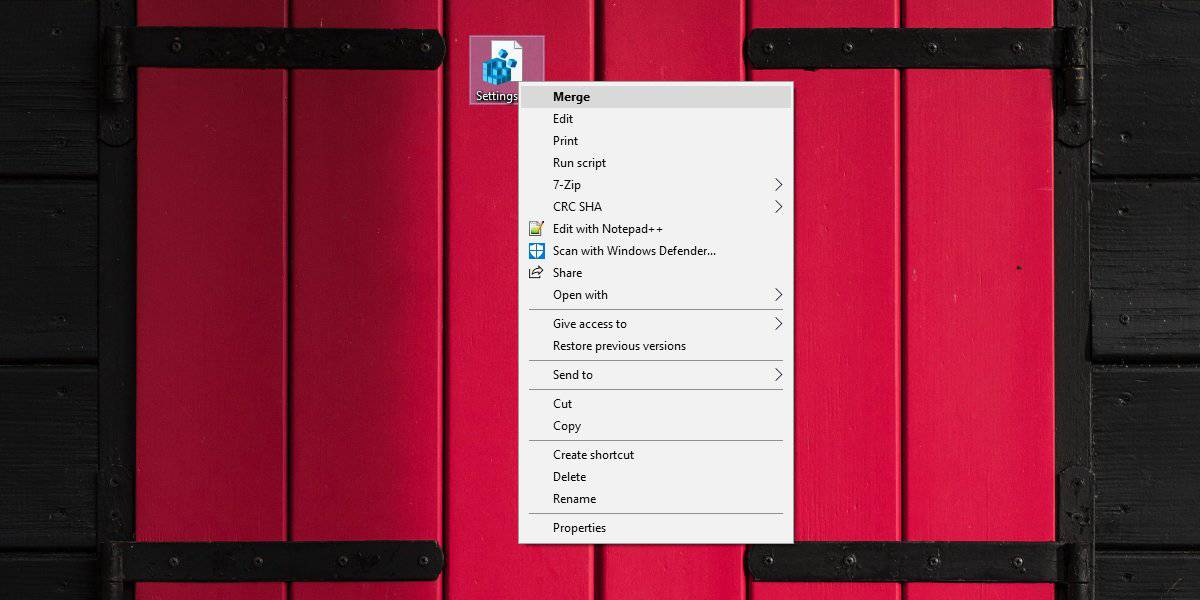
Přidání vybraných skupin nastavení do kontextumusíte upravit výše uvedený soubor registru. Musíte mít vše mezi „Editor registru Windows verze 5.00“ a „@ =“ explorer ms-settings: ““ bez ohledu na skupinu, kterou chcete přidat.
Jakmile je přidáte, je čas vybrat avyberte skupinu nastavení, která se zobrazí v místní nabídce. Pokud se podíváte na soubor registru, všimnete si, že každý název skupiny je uveden a předchází středník.
Příklad
;Privacy
Řádky, které jej sledují až do další skupinyPojmenovaný je to, co potřebujete pro přidání konkrétního nastavení do kontextové nabídky. Pokud například chcete do kontextové nabídky přidat skupinu nastavení ochrany osobních údajů, zadejte následující;
; Privacy [HKEY_CURRENT_USERSOFTWAREClassesDesktopBackgroundShellSettingsshell12subcmd] "MUIVerb"="Privacy" [HKEY_CURRENT_USERSOFTWAREClassesDesktopBackgroundShellSettingsshell12subcmdcommand] @="explorer ms-settings:privacy"
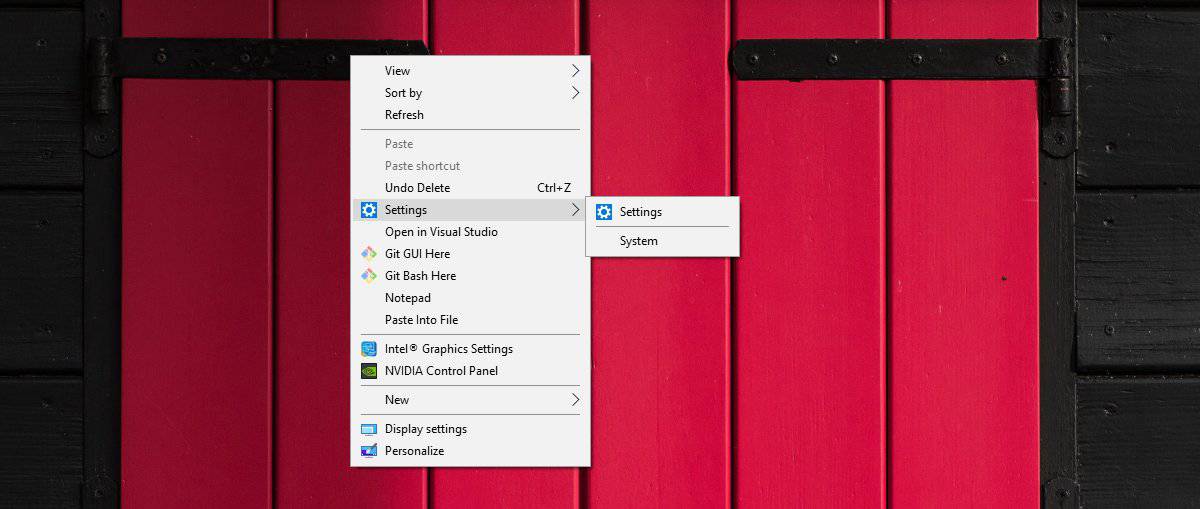
Pokud budete chtít možnosti z webu odebratv místní nabídce musíte přejít na následující umístění a odstranit klávesu Nastavení. Klíč bude mít stejný název, jaký jste dali souboru registru, když jste jej vytvořili, takže pokud jste jej pojmenovali něco jiného, bude mít klíč místo toho tento název.












Komentáře